Comment utiliser mon S Pen pour prendre des notes sur mon Galaxy Note 10
Considéré comme une télécommande ou une baguette magique, le S Pen est aussi – et avant tout – un stylo : écris, prends des notes, dessine, exprime toute ta créativité !
Besoin de te rappeler d’un rendez-vous ou d’écrire une idée avant qu’elle ne t'échappe ?
Avec le S Pen, prends des notes instantanément, sans arrêter ce que tu es en train de faire et sans nécessairement ouvrir l’application Samsung Notes.
Le S Pen te permet de faire bien d’autres choses ! Découvre toutes les fonctionnalités du S Pen.
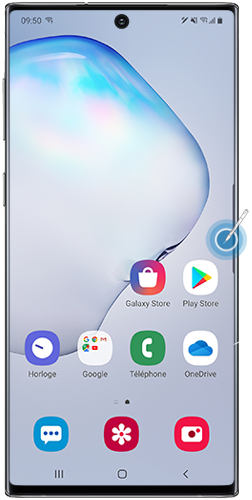
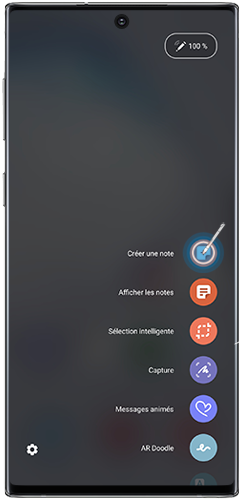
Tu peux également poser la pointe du S Pen sur l’écran et double-cliquer sur le bouton S Pen : une fenêtre pop-up s’ouvre avec l’écran de notes.
Avec le Galaxy Note10, plus besoin de déverrouiller ton téléphone pour créer une note grâce à la fonction Note Express.
Remarque : Pour utiliser cette fonction, tu dois auparavant activer « Note Express » en allant dans « Paramètres » du smartphone puis « Fonctions avancées » et « S Pen ».

En train de consulter un site Internet ou de regarder une vidéo ?
Grâce aux notes transparentes, tu peux créer une note sans arrêter ce que tu es en train de faire :
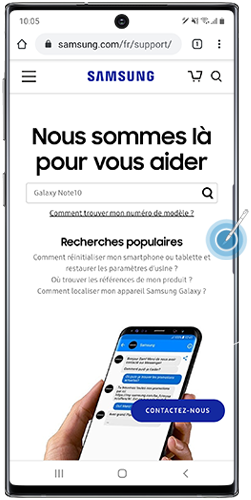

Besoin d’apporter des modifications à une présentation ?
Envie de dessiner sur une photo avant de l’envoyer ?
Besoin d’ajouter tes idées sur une capture d’écran ?
Le S Pen te permet de faire tout cela :
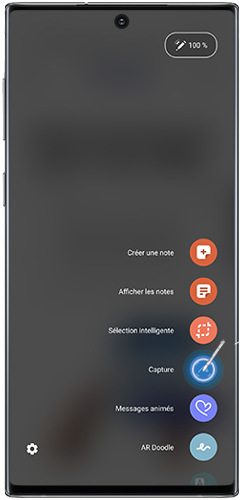

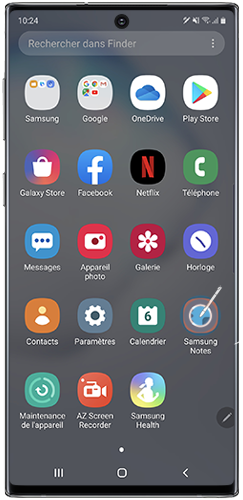
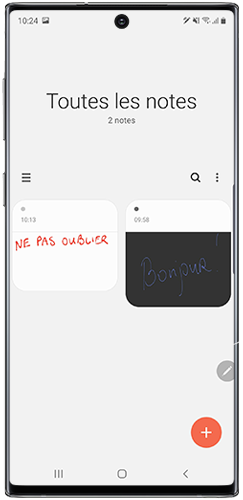
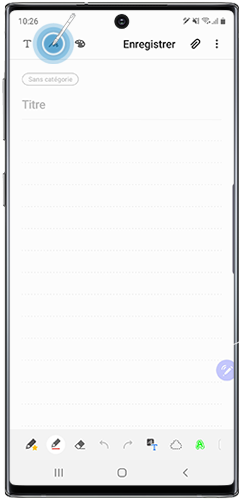
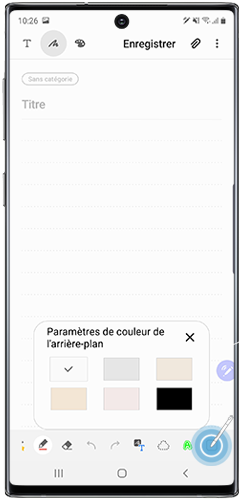
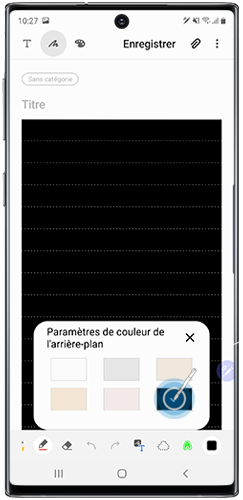
Besoin d’éditer ton « écriture S Pen » ?
Utilise le S Pen pour changer rapidement la couleur et l’épaisseur du trait de tes notes « manuscrites ».
Remarque : Si tu ouvres une note déjà existante, tu devras peut-être d’abord appuyer sur l’icône « Modifier » puis sur « Stylet » pour faire apparaître la barre d’outils avec les différents modes d’édition.
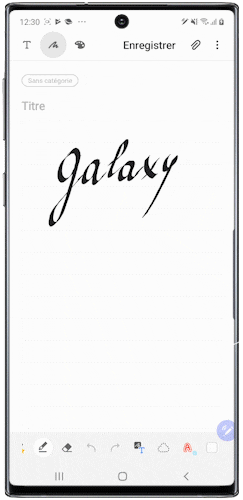
Besoin de partager tes notes « manuscrites » par mail ou via les réseaux sociaux ?
Convertis instantanément ton écriture S Pen en texte numérique prêt à être envoyé, publié et lu par tes proches, amis ou collègues.
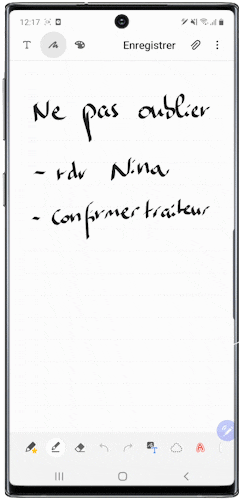
Tu peux également sélectionner le texte que tu souhaites convertir, en faisant glisser les curseurs de sélection sur tout ou partie du texte, puis appuie sur « Convertir ».
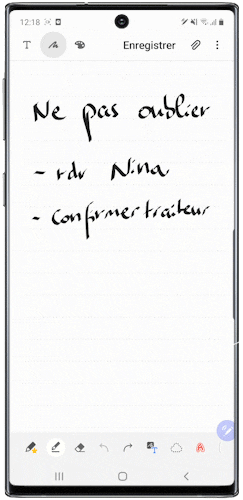
Envie d’accéder rapidement à un style d’écriture spécifique ?
Il t'est possible d’enregistrer dans tes « Favoris » les styles d’écriture que tu as toi-même créés.
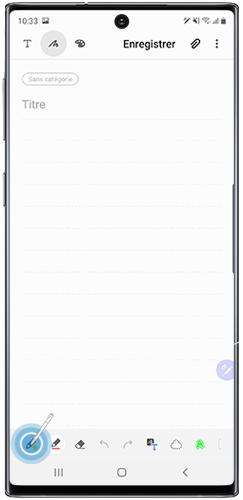
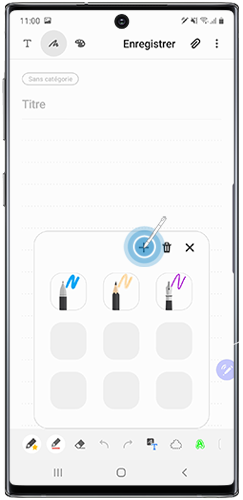
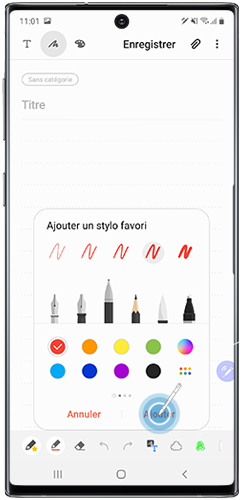
Besoin de voir les détails d'une de tes créations ou d’annoter un document en tout petit ?
Tu peux maintenant zoomer et dézoomer (de 70 à 300%) en pinçant l'écran.

Merci d'avoir partagé votre avis avec nous!
Veuillez svp répondre à toutes les questions.
RC01_Static Content : This text is only displayed on the editor page
